CDBurnerXP
CDBurnerXP — бесплатная и удобная программа для записи всех типов дисков, которая может также создавать загрузочные, мультисессионные и ISO-образы.
Программа позволяет записывать любые данные на все известные типы дисков. Она работает со всеми типами приводов, включая USB. Кроме того, программа работает с ISO-файлами, может прожигать из них диски или наоборот — создавать их. К уникальным функциям можно отнести функцию проверки данных после прожига, запись загрузочных CD, поддержку работы с командной строкой, возможность преобразовывать образы NRG и BIN.
CDBurnerXP создает Audio CD из всех распространенных аудиофайлов, при этом программа налету выравнивает уровень звука, если в том есть необходимость. Точно так же можно создавать DVD для просмотра на проигрывателях из всех видов видеофайлов.
Кроме полного набора инструментов для прожига оптических дисков в программе имеются функции для их оформления. Так, в CDBurnerXP можно создавать обложки и распечатывать их. Есть интеграция LightScribe (технология печати на поверхности диска).
Запись дисков CD Burner XP
Скачать MultiSetup
безопасно с помощью MultiSetup или ниже по прямой ссылке с сервера
Преимущества и недостатки
- Бесплатное распространение
- Занимает мало места на жестком диске
- Высокая скорость работы
- Удобный интерфейс
- Иногда зависает в процессе записи
- Редко бывают случаи порчи диски
Источник: ktonasoft.ru
Как создать виртуальный привод в cdburnerxp
CDBurnerXP как пользоваться записать образ диска скачать бесплатно на русском

Всем привет! Поговорим про программу CDBurnerXP. которая может просто создавать и записывать образ диска, также можно делать запись ДВД на диск, чтобы смотреть его на других устройствах и многое другое о чем речь пойдет далее.
Также возможно настроить запись аудио, с такими параметрами, как задание пауз между дорожками, наличие текстов песен и так далее.
Предположим, у вас на компьютере имеется ISO-образ, который требуется запустить. Конечно, его можно запустить с помощью виртуального привода, который можно создать, например, в программе UltraISO. Но если вам требуется осуществить запись образа на диск, то в данном случае как нельзя лучше подойдет CDBurnerXP.
Если у вас имеется два дисковода, то вам доступна функция копирования дисков. С ее помощью вы сможете сделать полную копию, перенеся всю информацию с одного накопителя (источника) на другой (приемник).
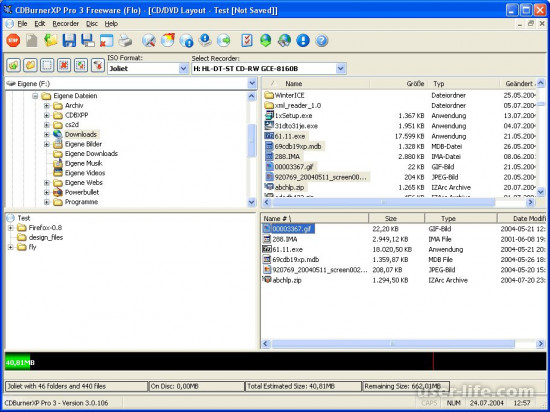
Если с вашего CD-RW или DVD-RW требуется удалить записанную на него информацию, то для этого случая предусмотрен отдельный раздел программы. Здесь у вас будет на выбор два режима стирания: в одном случае стирание пройдет быстро, а в другом удаление будет выполнено более тщательное, минимизируя риски восстановления информации.
CDBurnerXP Обзор бесплатной программы и её функций
Данный модуль программы предназначен для создания структурированного оптического диска с любым видом данных — документы, фото и прочие.
1. Окно подпрограммы разделено на две основные части — файловая система компьютера пользователя и создаваемая структура на диске. Необходимые папки или файлы нужна найти на компьютере, а затем перетащить в соотвутствующую часть окна.
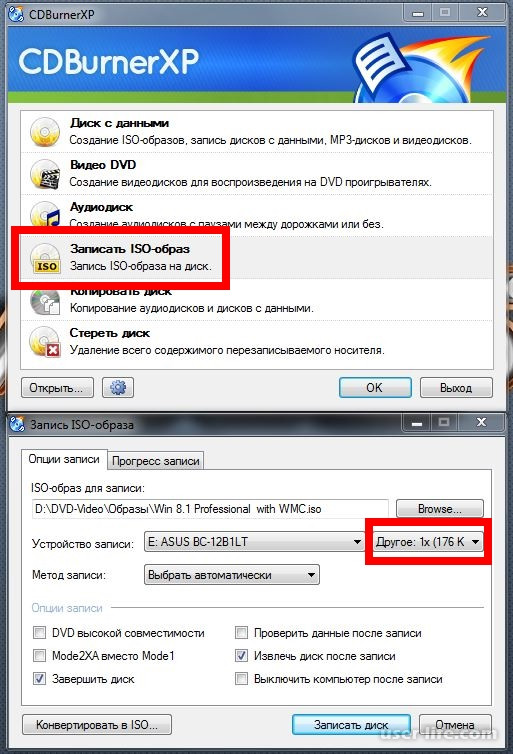
2. Операции с файлами также можно осуществлять через кнопки самой программы:
— Записать — после того, как все необходимые файлы перемещены на накопитель, они записываются после нажатия на эту кнопку.
— Стереть — пригодится для перезаписываемых болванок класса RW, на которых есть ненужная информация. Данная кнопка позволяет этот диск полностью очистить и подготовить для последующего перенесения выбранных ранее файлов.
— Очистить — удаляет все перенесенные файлы из новосозданного проекта. Хороший способ начать собирать файлы для записи на болванку заново.
— Добавить — замены привычному перетаскиванию. Пользователь выбирает файл или папку, нажимает на эту кнопку — и выполняется перемещение в проект записи.
— Удалить — удаление отдельного элемента из планируемого для записи списка файлов.
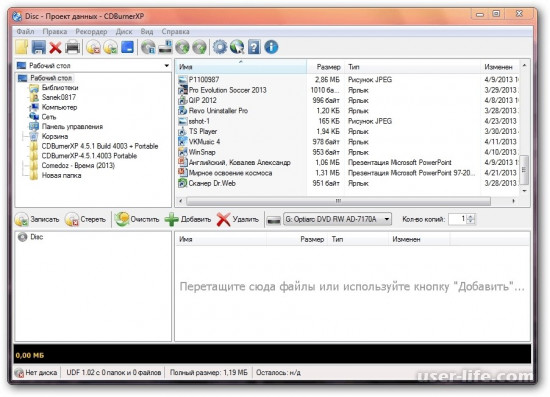
Также в окне имеется возможность выбрать привод с диском или количество копий, которые нужно записать.
Создание диска с DVD-видео
Но не с обычными фильмами. Для записи дисков подобной категории нужны файлы VIDEO_TS.
1. Схема записи простая — в открывшемся окошке в строке Имя диска пишем то название, которое необходимо, чуть ниже с помощью обычного проводника указываем путь к заветной папке VIDEO_TS, затем выбираем количество копий, привод с диском и скорость записи.
По поводу скорости — традиционно рекомендуется выбирать наименьшее значение, это избавит от «проскакивания» файлов, и перенесение данных завершится без ошибок, хоть и займет больше времени.
Подготовленные таким образом диски предназначены для открытия на обычных видеоплеерах, домашних кинотеатрах и прочих устройствах, работающих с VIDEO_TS.
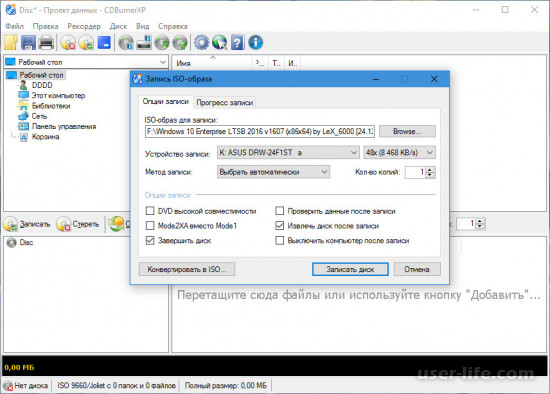
Функционал подпрограммы абсолютно такой же, как и в случае с обычными данными. Отличие лишь в том, что здесь присутствует встроенный аудиоплеер для того, чтобы можно было прослушать созданный диск.
1. С помощью верхней части окна модуля необходимо выбрать треки для записи. Общая продолжительность стандартной аудиодорожки на диске — 80 минут. Подобрать наиболее оптимальный плейлист поможет полоска внизу, которая укажет текую наполненность проекта.
2. Перетащите мышкой файлы в нижнее поле, согласуйте длительность аудиодорожек, затем вставьте чистый компакт-диск (или сотрите заполненный) и начинайте запись.
Запись ISO-образа на диск
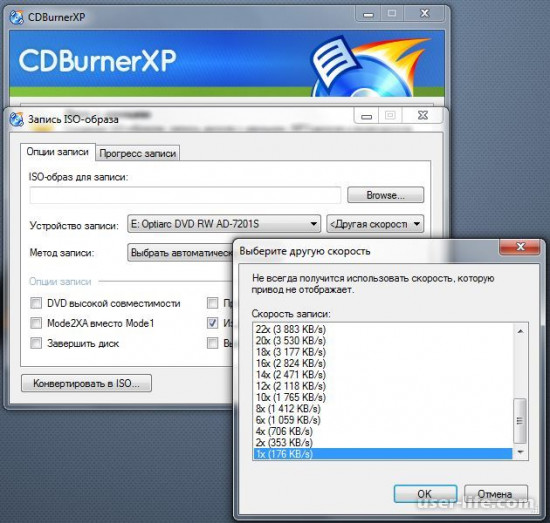
Это может быть лечащий инструмент или операционная система для установки, любая копия диска может быть записана на чистую болванку.
1. Необходимо выбрать ранее сохраненный на жестком диске файл образа, указать дисковод и количество копий.
2. Для образов особенно актуальным будет напоминание про самую низкую скорость записи. Для наиболее точного воссоздания копии диска небходим наиболее тщательный прожиг.
Копирование оптического диска
Позволяет создать полную копию диска для дальнейшего распространения на носителях такой же емкости. Программа может скопировать обычный оптический диск и тут же записать его как на такую же пустую болванку, так и на жесткий диск — просто нужно выбрать конечное место.
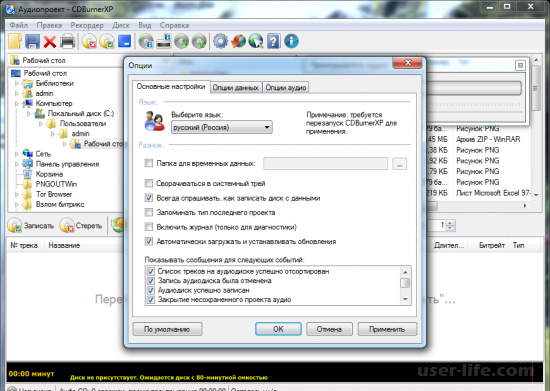
1. Диск вставляется в компьютер, выбирается привод.
2. Производится копирование в файл.
3. Затем вставляется пустой диск, выбирается количество копий, скорость записи — и копии воспроизводятся одна за другой.
Стирание перезаписываемого оптического диска
Болванки категории RW перед записью на них данных можно подготовить, стерев все записанные данные. Файлы можно либо просто удалить, либо безопасно затереть, чтобы не осталось никаких следов.
1. Если приводов несколько — выбирается необходимый, в котором вставлен диск для стирания информации.
2. Метод очистки — простое удаление или безвозвратное удаление (долго, но надежно).
3. Выбираем — извлекать ли очищенный диск после окончания операции.
4. После нажатия кнопки Стереть все файлы на диске будут удалены, после чего диск будет готов для последующей записи.

1. Простой и интуитивно понятный интерфейс с поддержкой русского языка;
2. Весь необходимый набор функций для записи информации на диск;
Источник: lakkroll.ru
Скачать бесплатно CDBurnerXP 4.5.8.7128

CDBurnerXP – это программа, предназначением которой является легкая и беспроблемная запись дисков большинства используемых форматов, например, таких, как CD, Blu-Ray, DVD или HD-DVD. Первое, чем может привлечь внимание CDBurnerXP – ее можно скачать абсолютно бесплатно. Пользоваться ею довольно легко, воспользовавшись возможностями мультиязычного интерфейса и выставив в меню необходимый язык, в том числе и русский.
Пользователи могут создать и записать образы ISO, а в процессе работы с аудио-дисками, при желании, использовать паузы между записываемыми дорожками. Можно проверить записанные данные сразу по завершению записи. Любой желающий справится с созданием загрузочных дисков. В CDBurnerXP имеется конвертер форматов nrg/ bin в формат ISO, доступна быстрая и легкая печать различных обложек, а так же достаточно много других интересных функций.
Эта программа прекрасно функционирует в большинстве операционных систем. Скачать бесплатно CDBurnerXP без регистрации и СМС Вы сможете на нашем сайте.
Скачать бесплатно CDBurnerXP на русском языке:
Источник: besplatnye-programmy.com
Запись на диск. ТОП-6 лучших программ
Несмотря на то, что мы сейчас храним большинство файлов на USB-накопителях и облачных сервисах, дискам CD и DVD все еще находится применение, и их рано списывать со счетов. В базовой версии операционной системы Виндоус есть программа, с помощью которой можно записать информацию на диск. Но набор функций в ней ограничен, поэтому если вам требуются расширенные опции – лучше скачать дополнительную утилиту.

У этой программы нет премиальных версий и платных подписок. Соответственно, и с различными ограничениями встретиться также не придется. Утилита отлично подходит и для частного, и для коммерческого использования.
Несмотря на то, что в названии указано XP (именно для этой версии Виндоус и была разработана эта программа изначально), CDBurner отлично работает и на обновленных операционных системах. В ней есть все инструменты для того, чтобы записать информацию на диск формата CD, DVD или Блю-рэй. Можно работать и с двухслойными носителями.
С помощью программы на диск можно записывать обычные файлы, а также музыку и видео (поддерживаются все популярные форматы). Паузу между треками можно отключить, а также настроить единый уровень громкости воспроизведения для всей папки. Помимо этих, есть еще несколько дополнительных параметров, позволяющих сделать работу с диском наиболее эффективной.
С помощью CDBurnerXP пользователь также сможет создавать образы дисков. Это специальные файлы в формате ISO, которые воспринимаются компьютером именно как диск, в то время как физическое присутствие носителя не будет требоваться. Например, через такой образ можно запускать установочные файлы для скачанных из Интернета игр.
В образы диска программа также сможет отформатировать файлы типа bin в формат ISO. Среди дополнительных функций есть очистка данных, разбивка больших объемов, проверка перенесенных на файлов, инструмент для создания обложек и другое. Такой набор опций будет актуальным, например, для фотографов и видеографов. Они смогут не только перенести все свои работы на диск, но и также создать и напечатать к нему красивую обложку, созданную в редакторах изображений самостоятельно. Это отличный вариант для тех, кто не хочет тратиться на платное программное обеспечение.
Источник: telecomdom.com